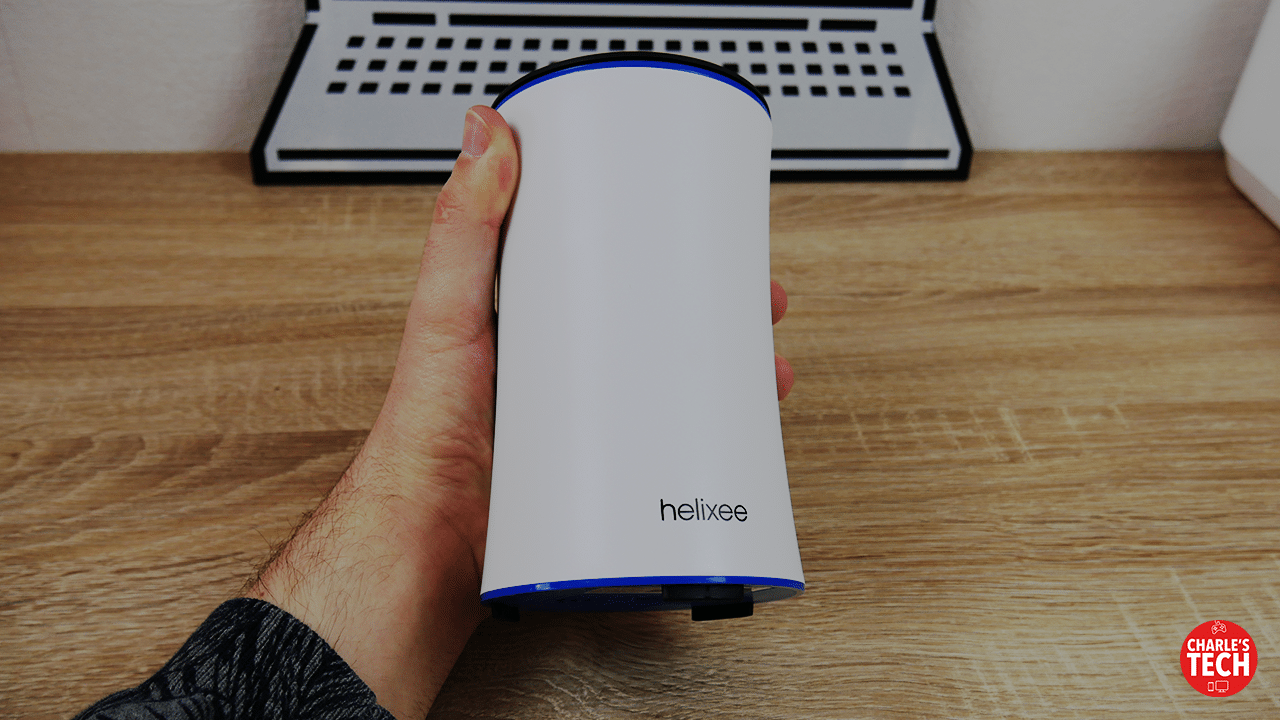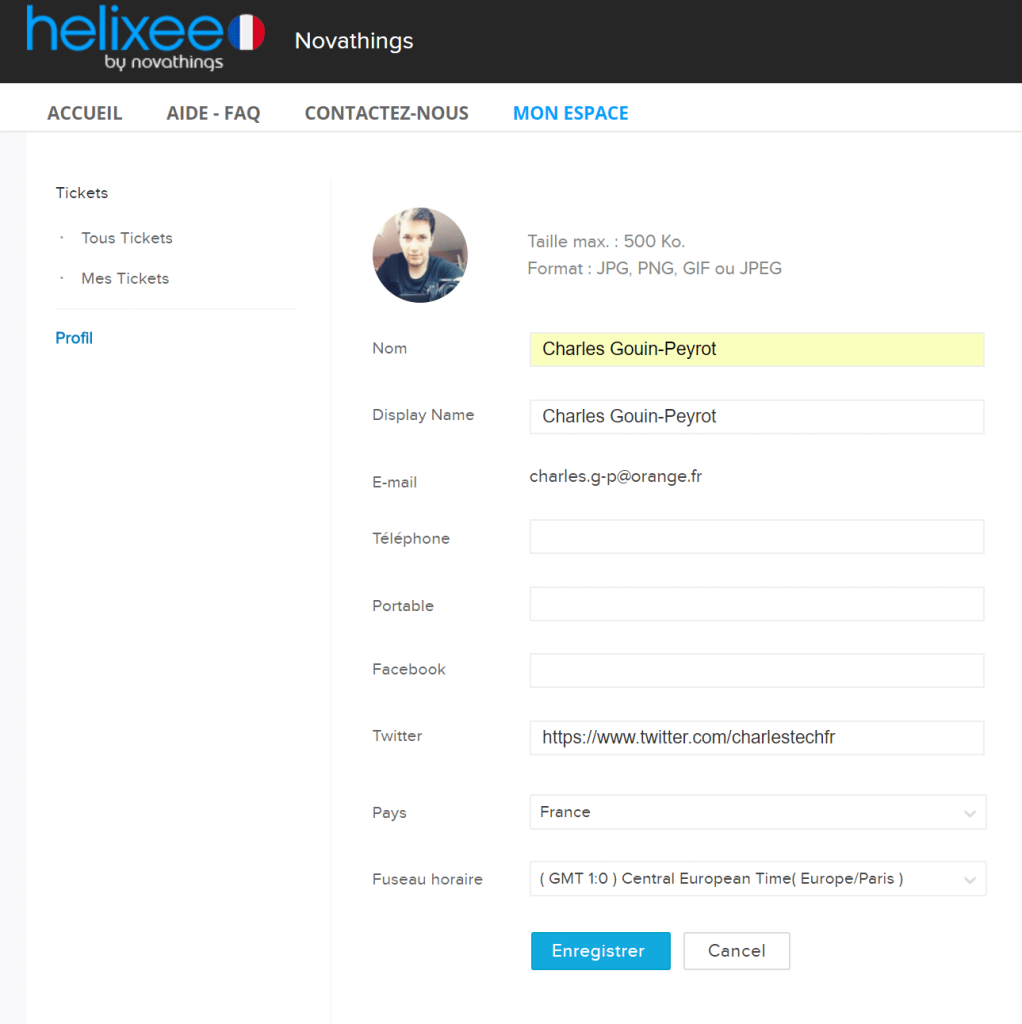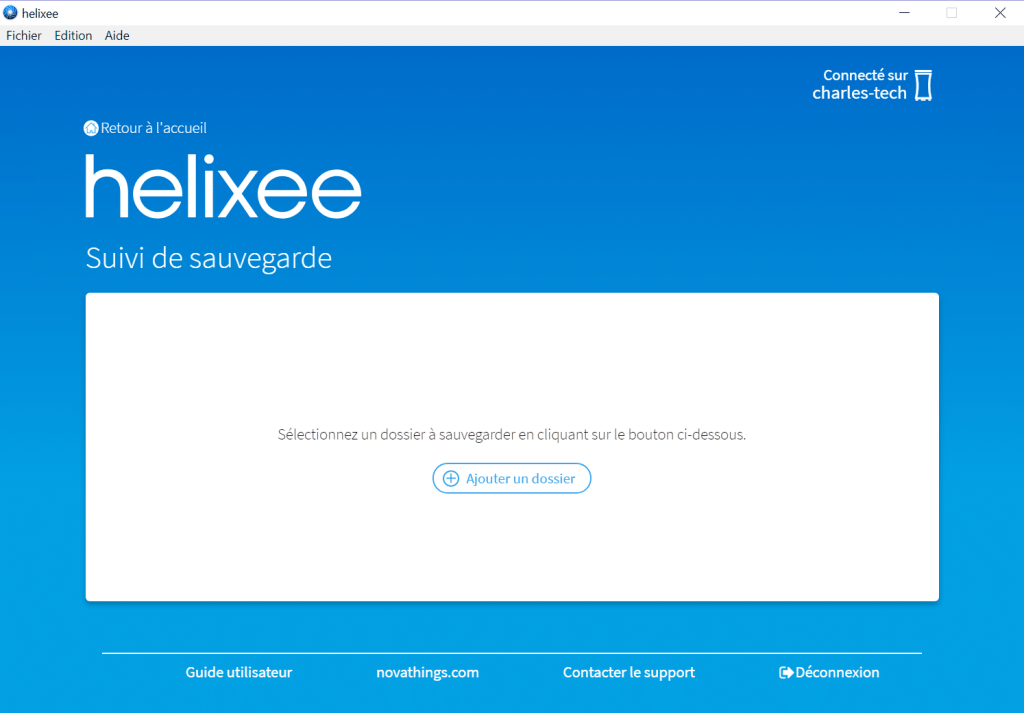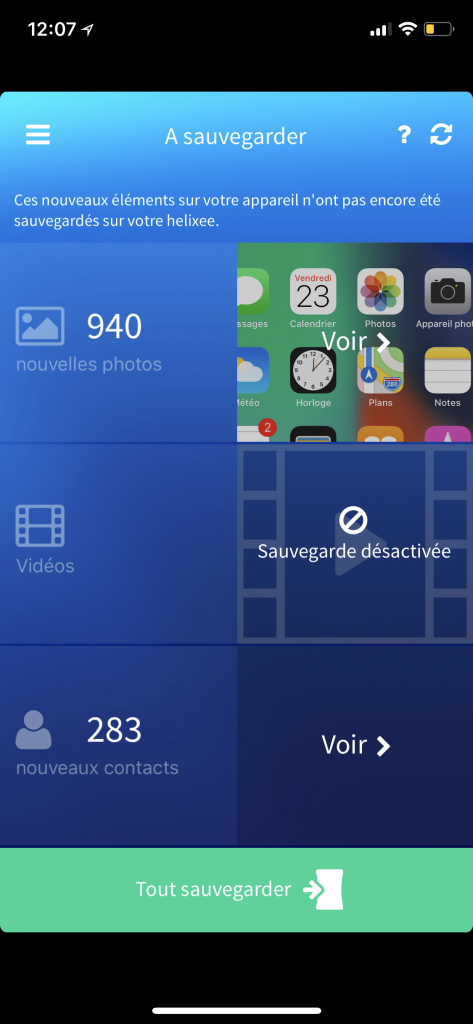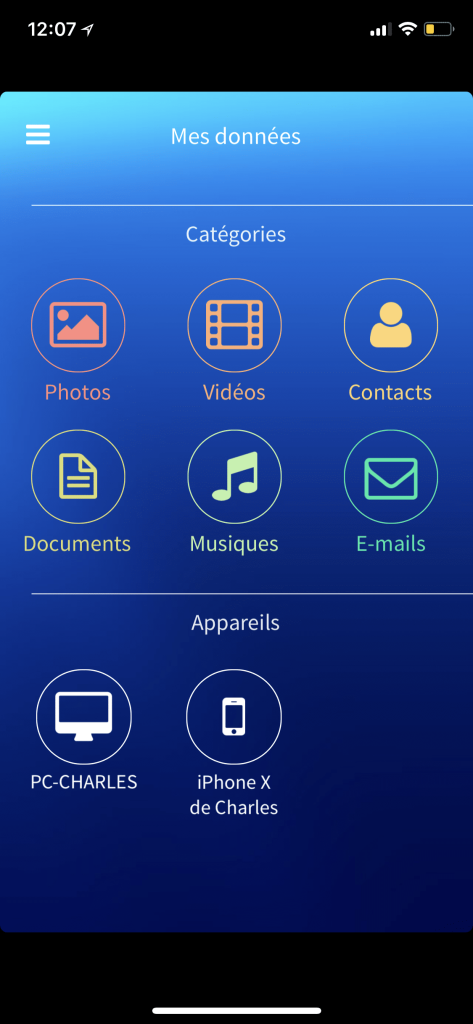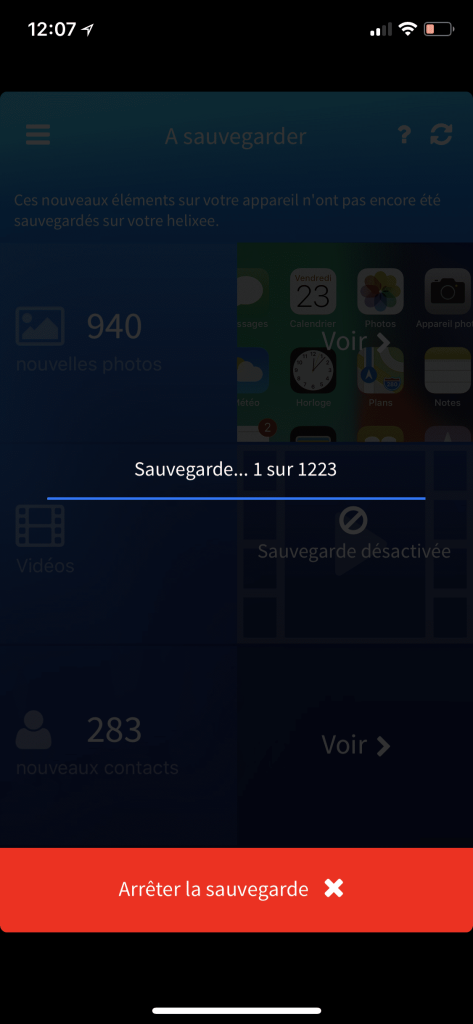Vous passez vos journées à prendre des photos, travailler sur votre PC portable et vous n’avez pas le temps de tout ranger dans votre disque dur le soir en rentrant ? Nous avons la solution pour vous.
Novathings a développé le support de stockage Helixee. Il vous permet de stocker vos données sur un disque dur connecté en réseau. Jusque là, c’est à peu près comme un NAS. Sauf que non, nous allons voir que ça n’est pas exactement pareil.

Le bundle
Dans le pack, on retrouve bien sûr l’Helixee, mais également d’autres accessoires permettant de l’alimenter et d’effectuer les différents branchements nécessaires à son bon fonctionnement. A savoir, un câble USB pour l’alimentation, des adaptateurs pour la prise (France, Royaume Uni et USA), ainsi qu’un câble Ethernet RJ45. J’aurai apprécié que ce dernier soit un peu plus long, on ne risque pas d’aller bien loin avec ses même pas 30 centimètres … Qu’à cela ne tienne, je l’ai disposé jusqu’à côté de ma 4G Box si bien que je peine parfois à différencier les deux. Heureusement que l’on peut également le connecter en Wi-Fi !
On retrouve l’Helixee emballé dans une petite pochette en tissus plutôt jolie, mais qui ne servira sans doute que pour le remettre dans sa boite, ou peut-être au cas où il aurait froid ? Au moins cette petite pochette le protège pendant le transport et amorti un peu les chocs, ce qui permet un appareil arrivé en très bon état.
Design
Le design de l’Helixee a le mérite de changer de tout ce que l’on peut voir habituellement. Il ne ressemble pas à un autre NAS physiquement et c’est un point positif pour se démarquer. Son aspect arrondi et sa coque sur le dessus sont des points qui en font son charme.
Sa coque sur le dessus est amovible et nous verrons tout à l’heure ce qui se cache dessous. Pour l’instant, parlons de ses dimensions. Il tient dans la main, il fait 15,7 cm de haut contre 9,6 au plus large et 8,7 au moins large. Merci à mon fidèle pied à coulisse pour ces mesures précises. On retiendra donc un design original et réussi.
Comment c’est fait ?
Nous allons d’abord parler de la partie extérieure et matérielle avant d’entamer la partie logicielle. Sous le capot noir se cache le disque dur. On notera la présence excessive d’étiquettes à ne pas retirer pour ne pas annuler la garantie, si bien qu’en retirant le disque dur, j’ai failli en déchirer une. La marque aurait-elle bien pris le soin de mettre les étiquettes le plus fragiles possibles ? Si vous n’êtes pas sûr de ce que vous faites et que votre Helixee est encore sous garantie, ne cherchez pas à l’ouvrir, ça sera bien plus simple.
Le disque dur à l’intérieur est un Seagate de 2,5 pouces d’une capacité de 1To. Un chiffre suffisant, sachant que vous pouvez toujours le retirer pour le changer si vous le souhaitez. Attention toujours à votre garantie qui s’annulera très certainement en cas de remplacement du disque dur.
Inscription
Il faut tout d’abord s’inscrire, pour ce faire, vous devez aller sur le site Helixee et vous créer un compte. vous recevrez un mail de confirmation et vous taperez votre mot de passe que vous choisirez. Ensuite, il vous faut remplir votre profil avec vos informations (téléphone, facebook, twitter, …) vous n’êtes pas obligé de tout mettre.
Connexion
Pour le connecter à votre appareil, vous avez différentes solutions. Vous pouvez télécharger l’application AppStore ou PlayStore. Le système fonctionne aussi bien avec Android ou iOS qu’avec Windows et macOS, nous n’avons pas pu tester pour Linux. J’ai donc tout de suite téléchargé l’application AppStore et connecté mon PC. Pour iPhone, l’application peut vous envoyez des notifications mais n’est pas adaptée avec l’écran de l’iPhone X, j’espère une mise à jour prochaine.
Il existe également une interface web, mais je préfère tout faire via l’application directement. Si vous n’êtes pas sur votre PC ou si vous ne pouvez ou voulez pas installer l’application, sachez cependant que l’interface web reste bien pratique. On retrouve une clé de sécurité ainsi qu’un QR code en dessous, par là également où se fait le refroidissement via une aération.
Utilisation
Il faut bien faire attention à installer le support d’Helixee pour que ça fonctionne, sinon ça risque d’être compliqué. Vous pouvez également faire la mise à jour en débranchant la prise Ethernet, puis le secteur, attendez 30 secondes, rebranchez le secteur puis internet.
Une fois ceci fait, vous pouvez vous connecter. en cliquant sur « Ajouter un dossier », vous pouvez ainsi sauvegarder votre dossier sur l’Helixee. Mais bien qu’indispensable pour sauvegarder vos données, l’application reste cependant limitée dans le tri de vos fichiers et dans leur organisation, vous trouverez une interface plus sympa en allant sur la web-app via votre navigateur. Vous me suivez ? On y va !
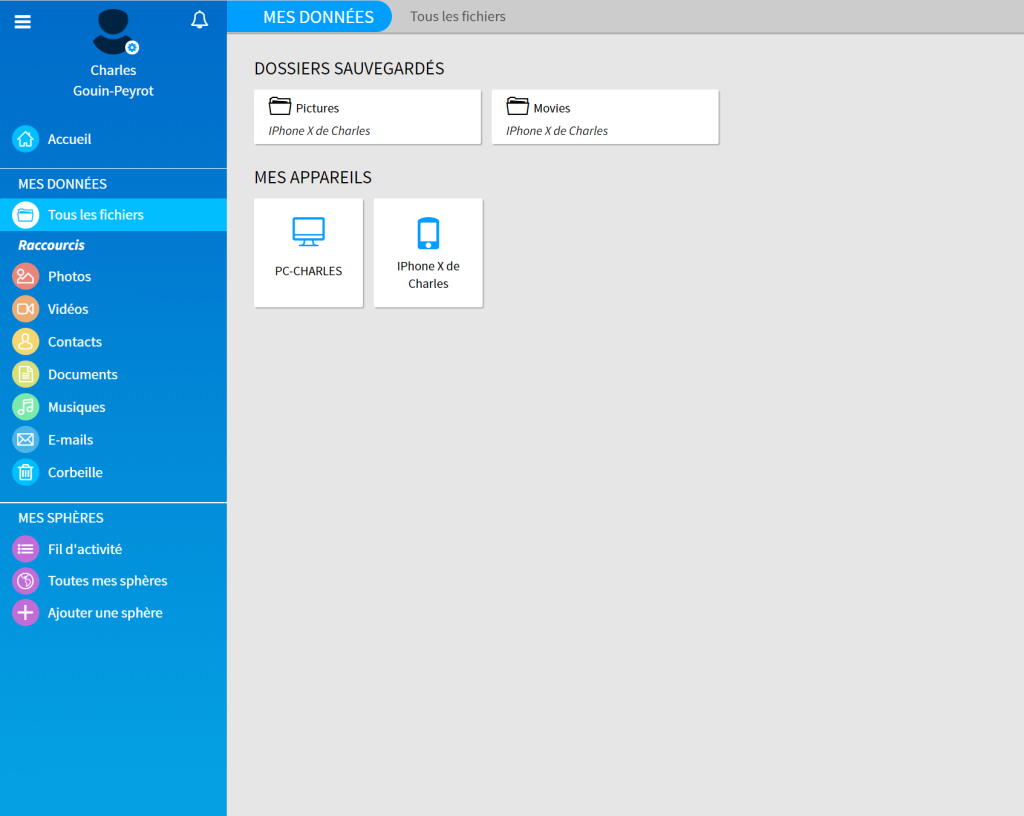
Sur l’application on peut voir le nombre de contacts et de photos à synchroniser, par défaut l’application synchronise tout, ce qui est très pratique. Notez que vous pouvez le faire tous les jours après avoir pris de nouvelles photos, ou encore en rentrant de vacances, pour libérer de la place sur votre smartphone, ou visionner les photos sur votre PC.
On retrouve sur l’application, les différents menus comme sur la web-app. Les différents appareils sont visibles et il est possible d’y accéder tout comme sur PC. Dommage par contre que l’appli ne soit pas encore adaptée pour l’écran de l’iPhone X, peut-être prochainement ? On espère !
Connectique
Avant de vous donner un avis final sur ce Novathings Helixee, parlons de la connectique au dos de l’appareil.
On retrouve un port USB sur lequel on peut venir brancher une clé USB ou un disque dur externe, le port d’alimentation ainsi que le port Ethernet, si vous connectez l’Helixee par câble. Notez qu’un petit bouton Reset se trouve au dessous de l’appareil.